Webflow 대 Elementor: 실습 비교(2022)
게시 됨: 2021-03-05최신 웹사이트 구축 솔루션은 웹사이트 생성 프로세스를 단순화했습니다. 사용자 친화적인 드래그 앤 드롭 페이지 빌더를 사용하면 코딩이나 디자인에 대한 사전 지식 없이도 몇 분 만에 전문적인 웹사이트를 구축할 수 있습니다.
최근 화제가 되고 있는 온라인 웹사이트 구축 서비스 중 하나가 Webflow입니다. 이 서비스는 사용하기 쉬운 웹 사이트 빌더, 전자 상거래 지원 및 사전 제작된 웹 사이트 디자인의 풍부한 컬렉션을 자랑합니다.
그러나 온라인에서 가장 인기 있는 웹사이트 구축 솔루션은 여전히 WordPress입니다. Elementor와 같은 테마와 플러그인을 통해 크게 확장할 수 있는 유연한 콘텐츠 관리 시스템입니다.
Elementor는 WordPress 커뮤니티에서 충성도가 높은 고급 WordPress 페이지 빌더 플러그인입니다. 웹사이트 구축에 필요한 모든 것을 제공하는 강력한 도구입니다.
나는 최근 Webflow와 각 솔루션의 장단점을 조사한 WordPress의 핵심 버전에 대한 자세한 비교를 게시했습니다. Webflow의 페이지 빌더는 기본 WordPress 블록 편집기보다 더 고급이지만 Webflow는 Elementor와 같은 최신 WordPress 페이지 빌더와 어떻게 경쟁합니까?
이 기사에서는 Webflow와 Elementor를 비교하고 각각이 무엇을 제공하는지 보여 드리겠습니다.
웹플로우란?
Webflow는 2013년 샌프란시스코에서 시작된 온라인 웹사이트 구축 서비스입니다. Squarespace와 같은 기존 온라인 구축 서비스와 경쟁하기 위해 Webflow는 고유한 비주얼 디자이너를 개발했습니다. 많은 스타일 옵션이 있는 현대적인 솔루션이며 미리 만들어진 웹 사이트 디자인의 대규모 컬렉션에서 자신의 웹 사이트 디자인을 시작할 수 있습니다.
Webflow의 매력은 올인원 웹 사이트 솔루션입니다. 웹 호스팅 및 웹 사이트 업데이트와 같은 대부분의 웹 사이트 관리 작업을 대신 처리하므로 시간을 절약할 수 있습니다.
월별 요금으로 Webflow를 사용하여 블로그, 비즈니스 웹사이트, 포트폴리오, 온라인 상점 등을 구축할 수 있습니다. Webflow에 가입하는 것은 무료이며 웹사이트를 온라인에 게시하기로 결정한 경우에만 비용이 청구됩니다.
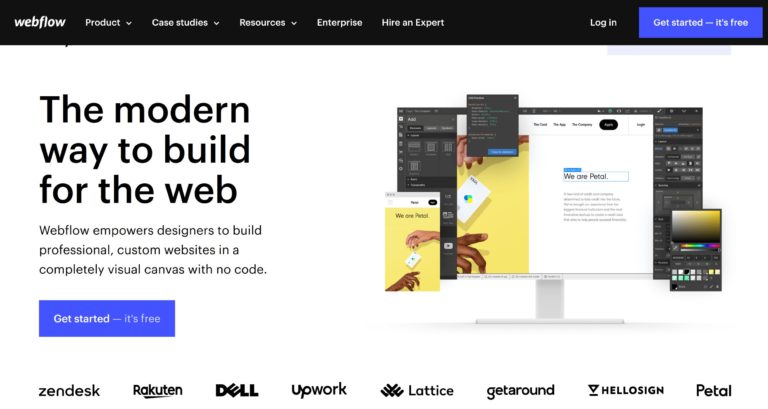
Elementor(및 WordPress)란?
WordPress는 2003년에 출시된 오픈 소스 콘텐츠 관리 시스템입니다. 블로깅 솔루션으로 인기를 얻었지만 플러그인 시스템을 통해 개발자는 빠르게 기능을 확장하고 WordPress를 온라인에서 가장 인기 있는 웹 사이트 구축 솔루션으로 설정할 수 있었습니다.
WordPress 플러그인 Elementor는 2016년에 출시되었으며 현재 5백만 개 이상의 웹사이트에서 활성화되어 있습니다. WordPress를 변형시키는 종합적인 디자인 솔루션입니다.
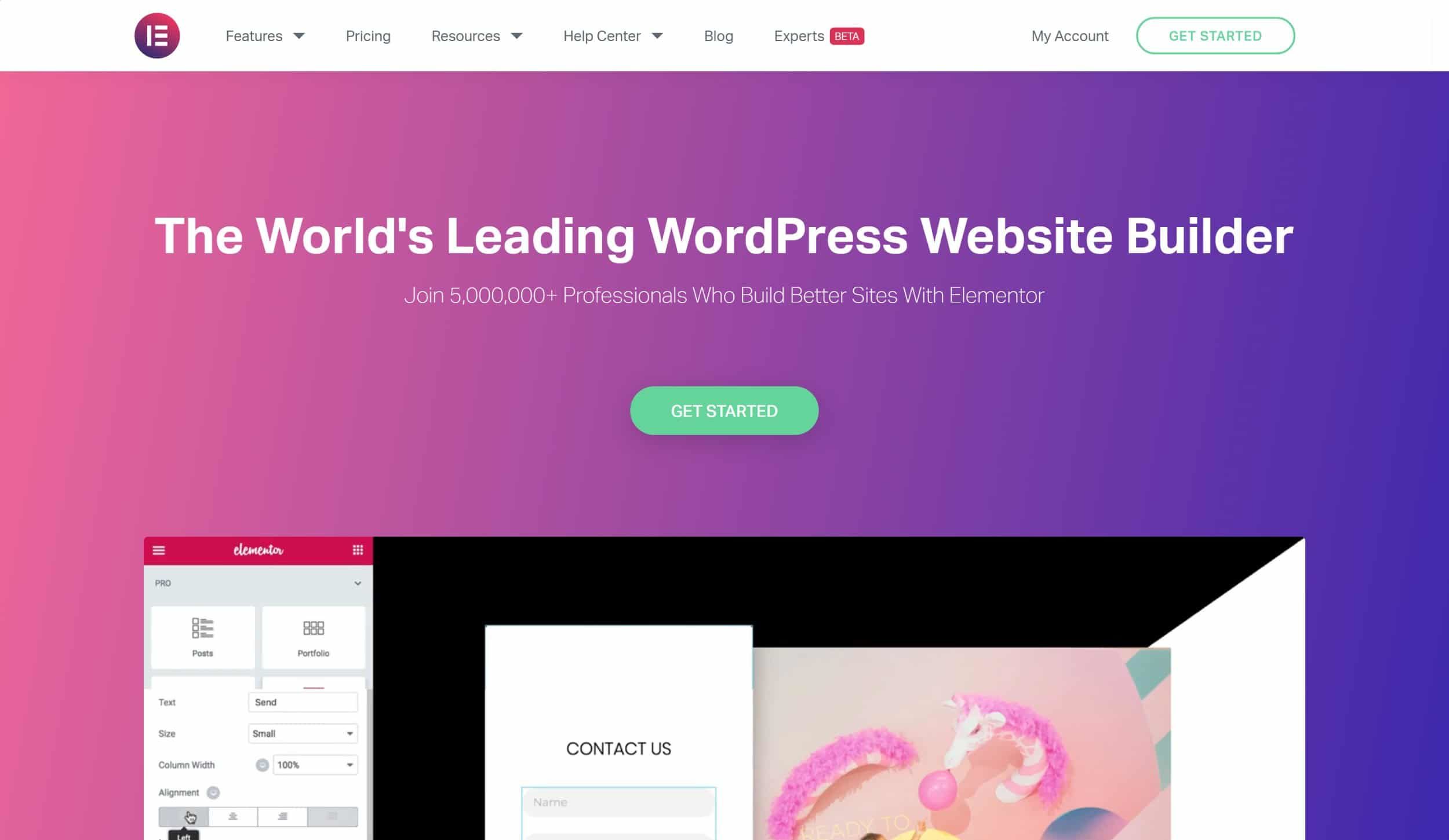
Elementor를 사용하면 최신 프론트엔드 드래그 앤 드롭 페이지 빌더, 고급 템플릿 시스템, 팝업 빌더, 테마 및 전자상거래 플러그인 WooCommerce에 액세스할 수 있습니다. 300개 이상의 공식 웹 사이트 템플릿을 Elementor에 사용할 수 있으며 더 많은 Elementor 디자인과 기능에 액세스할 수 있는 활성 커뮤니티가 있습니다.
사용의 용이성
Webflow와 Elementor를 사용하여 웹사이트를 구축하는 사용자 경험은 여러 면에서 유사하지만 WordPress와 Elementor를 사용하여 웹사이트를 구축하려는 경우 보다 실질적인 접근 방식을 채택할 준비가 되어 있어야 한다는 점은 부인할 수 없습니다.
먼저 Webflow와 Elementor로 웹사이트를 구축하는 것이 얼마나 쉬운지 자세히 살펴보겠습니다.
웹플로우
Webflow는 웹 사이트를 시작하는 프로세스를 크게 단순화했습니다.
Google 계정을 사용하여 몇 초 만에 Webflow에 가입하거나 원하는 경우 이메일, 비밀번호 및 이름을 입력할 수 있습니다. 그런 다음 Webflow는 기술 경험과 구축하려는 웹 사이트 유형에 대해 질문하여 서비스를 제공합니다.
가입한 후에는 새 프로젝트를 생성하도록 선택하기만 하면 됩니다.
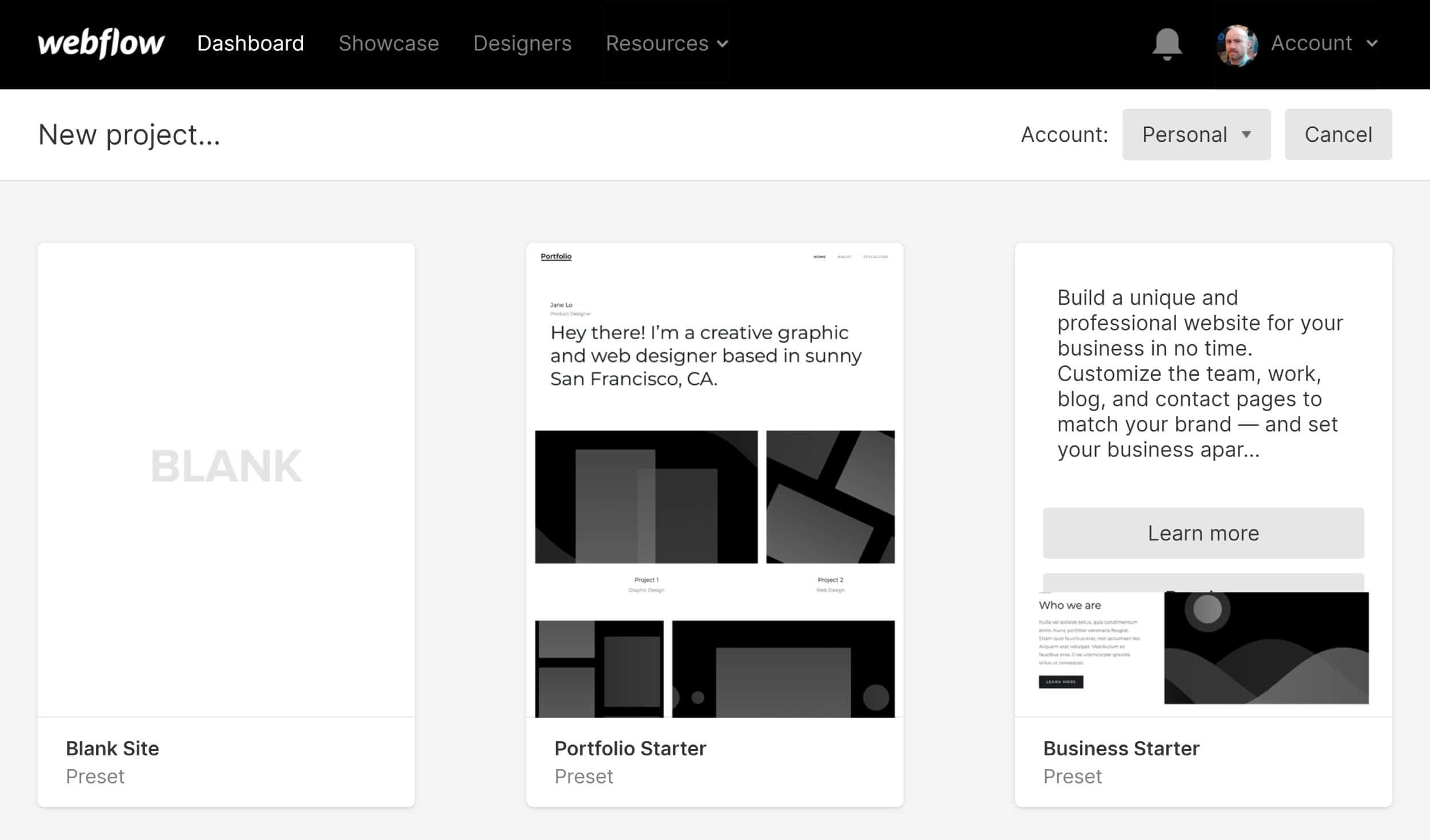
HTML5, CSS3 및 JavaScript를 사용하는 Webflow Designer는 전문적인 웹사이트를 만들기 위한 모든 도구를 제공합니다. 원하는 경우 빈 캔버스로 시작할 수 있지만 대부분의 경우 미리 만들어진 웹 사이트 템플릿을 선택하고 원하는 방식으로 사용자 지정하는 것이 좋습니다.
이것은 디자인의 시작점을 제공하고 Webflow Designer의 작동 방식에 익숙해지는 데 도움이 됩니다.
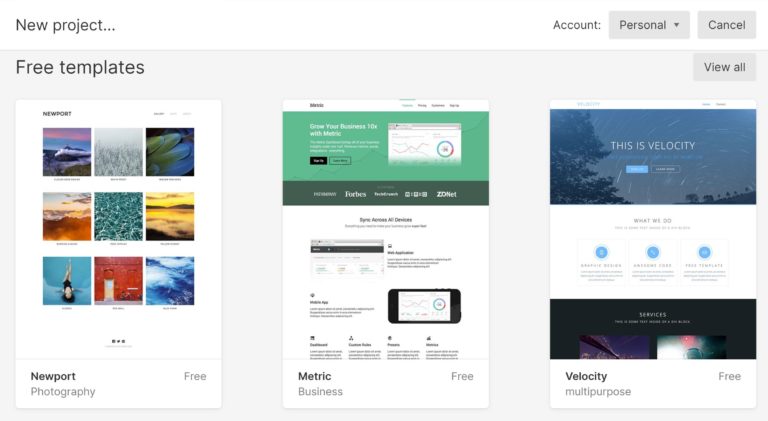
Webflow Designer를 사용하는 것이 즐겁다는 것을 알았습니다. 이전에 페이지 빌더를 사용한 적이 있다면 집과 같은 편안함을 느낄 것입니다. 초보자는 미리 만들어진 템플릿을 수정하는 데 시간을 할애하여 모든 옵션에 익숙해질 수 있어야 합니다.
불행히도 Webflow는 긴 기사를 작성하는 데 적합하지 않지만 나중에 이에 대해 확장하겠습니다.
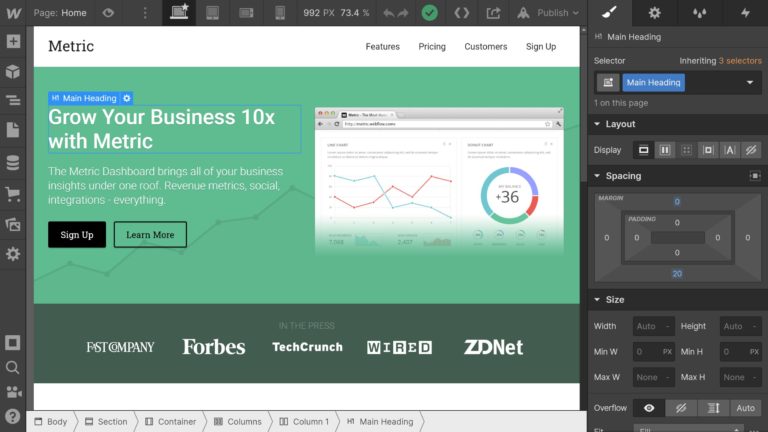
모든 디자인과 컨텐츠는 디자이너가 담당합니다.
Webflow의 다른 모든 것은 프로젝트 설정 영역에서 발생합니다. 여기에서 일반 설정, 호스팅, 청구, 웹사이트 백업 등을 관리할 수 있습니다.
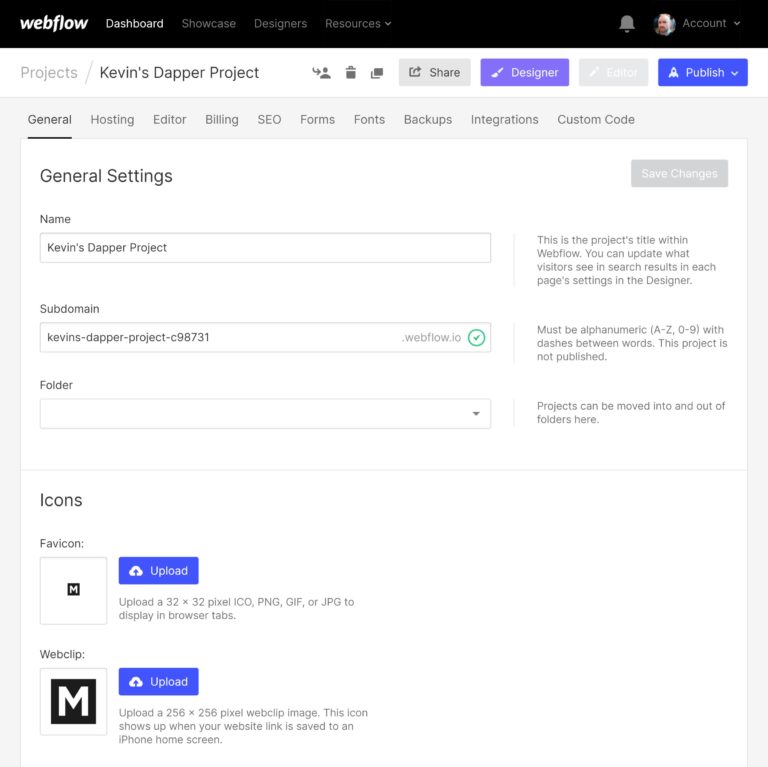
엘리멘터
호스팅 버전의 WordPress를 온라인에서 사용할 수 있지만 Elementor 기반 웹 사이트를 구축하려면 다음 세 가지 작업을 수행해야 합니다.
- 웹사이트 호스팅 계획 구매
- 자체 호스팅 버전의 WordPress 설치
- Elementor WordPress 플러그인 설치
WordPress를 수동으로 설치하려면 WordPress를 다운로드하고 호스팅 계정을 통해 데이터베이스를 만든 다음 유명한 5분 WordPress 설치를 실행해야 합니다. 고맙게도 웹 사이트 호스팅 회사에서 버튼 클릭으로 WordPress를 설치할 수 있으므로 더 이상 WordPress를 수동으로 설치할 필요가 없습니다.
WordPress 웹 사이트를 구성하는 데 약간의 시간을 할애해야 하지만 웹 사이트 유지 관리는 수년에 걸쳐 크게 감소했습니다. 오늘날 WordPress는 웹 사이트 테마 및 플러그인을 자동으로 업데이트할 수 있으며 관리되는 WordPress 호스팅 회사는 보안 및 백업을 제공합니다.
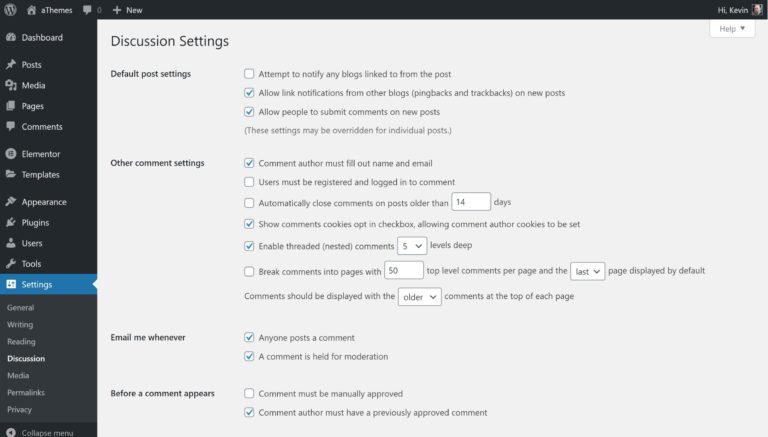
WordPress는 긴 형식의 블로그 게시물과 기사를 게시하는 데 적합합니다. 기본 편집기를 블록 편집기라고 합니다. 편집기에서 작성하는 것은 전체 화면으로 전환하고 페이지 오른쪽에 있는 옵션 패널을 제거할 수 있으므로 보람 있는 경험입니다.
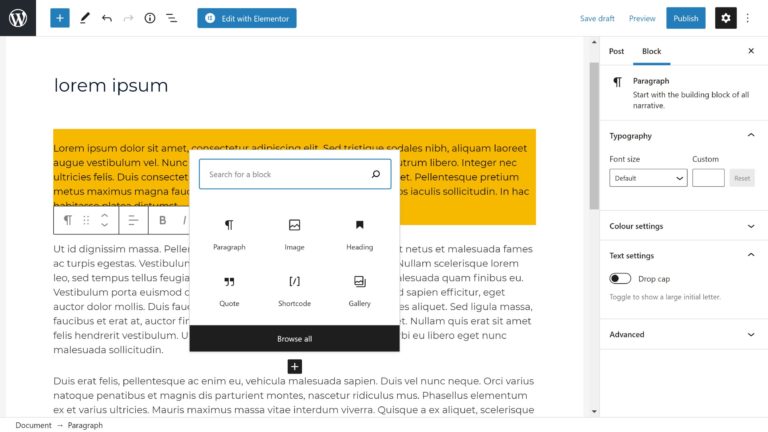
WordPress를 사용하면 블록을 사용하여 블록 편집기를 통해 백엔드의 콘텐츠 스타일을 지정할 수 있습니다. 편집기에서 사용할 수 있는 매우 다양한 블록이 있으며 WordPress 테마 사용자 지정 프로그램을 사용하여 웹사이트를 사용자 지정할 수도 있습니다. 그러나 설계 관점에서 이러한 기능은 기능적이지만 제한적입니다.
엘리멘터를 앞으로 나아가십시오.
Elementor는 WordPress를 완전히 변형시킵니다. 웹 사이트 디자인과 콘텐츠를 사용자 정의할 수 있는 전체 디자인 요소 모음을 제공합니다. 익숙해지면 Elementor 사용자 인터페이스가 얼마나 강력한지 알게 될 것입니다.
WordPress 블록 편집기와 달리 모든 변경 사항은 웹 사이트의 프론트엔드에서 발생합니다. 이를 통해 실시간으로 변경 사항을 확인할 수 있습니다.
Webflow와 마찬가지로 시작하는 데 도움이 되도록 미리 만들어진 많은 블록과 템플릿을 사용할 수 있습니다. 그러나 Elementor의 템플릿 시스템을 사용하면 레이아웃을 더 잘 제어할 수 있습니다.
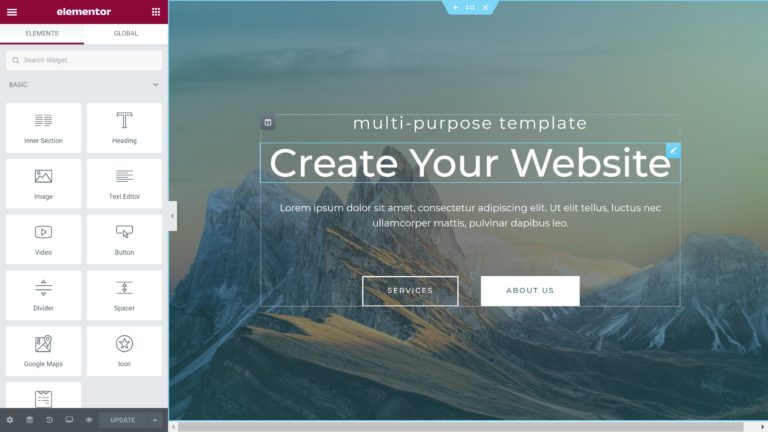
사용 용이성 – 승자 : Webflow
모든 것이 설정되면 Elementor는 Webflow만큼 사용하기 쉽지만 Webflow의 호스팅 서비스는 의심할 여지 없이 자체 호스팅 WordPress 웹 사이트보다 구성 및 유지 관리가 더 쉽습니다.
디자인 경험
이제 제공되는 웹사이트 템플릿과 사용 가능한 디자인 도구를 살펴보겠습니다.
웹플로우
Webflow에서 새 프로젝트를 만들 때 빈 캔버스, 무료 웹 사이트 디자인 또는 프리미엄 웹 사이트 디자인으로 시작할 수 있습니다. Webflow에는 다른 사람의 디자인을 복제할 수 있는 쇼케이스 섹션도 있으며 추가 디자인은 타사 웹사이트인 Flowbase에서 찾을 수 있습니다.
작성 당시 Webflow는 디자인, 블로그, 전자 상거래, 사진 등과 같은 범주에 걸쳐 500개 이상의 미리 만들어진 웹 사이트 템플릿을 제공합니다. 대부분의 디자인은 Webflow 계획에 포함되어 있지 않으며 소매가는 각각 $49 또는 $79입니다. 그러나 100개 정도의 디자인을 무료로 다운로드할 수 있으며 프리미엄 디자인과 동일한 수준으로 제작되었습니다.
불행히도 Webflow에서는 테마 시스템이 없기 때문에 디자인을 전환할 수 없습니다. 즉, 다른 웹사이트 디자인으로 변경하려면 다른 웹사이트를 만들어야 합니다.
즉, 1,000개의 기사가 있는 블로그가 있다면 단순히 블로그 디자인을 변경할 수 없습니다. 새 프로젝트를 만든 다음 모든 콘텐츠를 전송해야 합니다. 완전히 비실용적입니다.
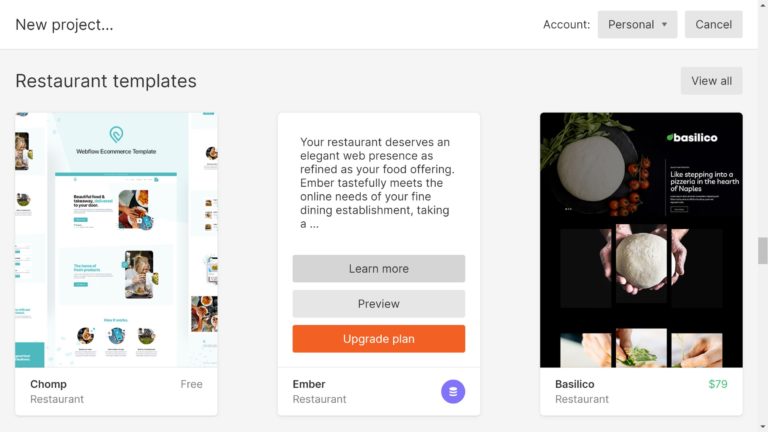
Webflow의 디자이너는 제안된 변경 사항을 실시간으로 볼 수 있도록 웹 사이트를 둘러쌉니다. 페이지에서 요소를 클릭하면 오른쪽 패널에 레이아웃, 테두리, CSS 등과 같은 추가 스타일 옵션이 로드됩니다.
사용자 인터페이스 상단에서 다양한 장치로 디자인을 미리 보고, 캔버스 영역을 정의하고, 변경 사항을 실행 취소 및 다시 실행하고, 코드를 내보내고, 프로젝트를 공유하고, 페이지를 게시할 수 있습니다. 왼쪽은 페이지에 콘텐츠를 추가하는 곳입니다. 디자인 요소, 페이지 및 컬렉션을 추가하고 기호, 이미지 및 글꼴에 대한 기존 미디어 라이브러리에 액세스할 수 있습니다.
섹션, 양식, 버튼, 슬라이더 및 전체 레이아웃을 추가하는 데 요소를 사용할 수 있지만 요소 수는 제한되어 있습니다.
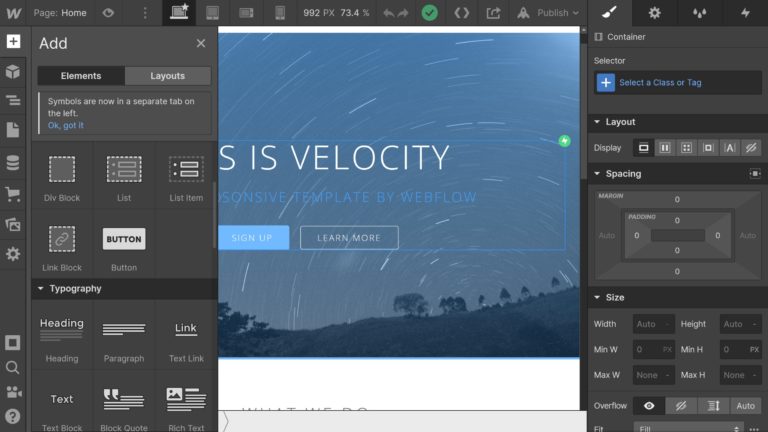
엘리멘터
블로그 게시물 또는 페이지에 대해 Elementor가 활성화되면 캔버스 영역 하단에 폴더 아이콘이 표시됩니다. 해당 아이콘을 클릭하면 Elementor 라이브러리가 로드됩니다.
도서관에는 미리 만들어진 블록과 페이지가 많이 있습니다. 저장한 모든 디자인은 내 템플릿 페이지에서 액세스할 수 있습니다. Elementor의 무료 버전을 사용하면 다양한 블록과 30개 이상의 페이지 템플릿에 액세스할 수 있지만 Elementor Pro로 업그레이드하면 300개 이상의 미리 만들어진 블록 및 템플릿의 잠금을 해제할 수 있습니다.
Webflow와 달리 언제든지 디자인 간에 전환할 수 있으며 스타터 템플릿과 같은 타사 WordPress 플러그인을 사용하여 수백 개의 추가 무료 템플릿을 추가할 수 있습니다.
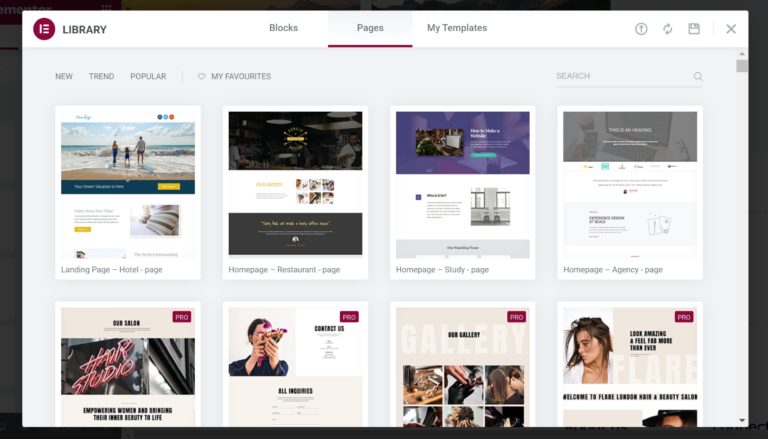
Elementor는 페이지의 한 쪽에 모든 컨트롤을 배치합니다(기본적으로 왼쪽). 이 패널의 맨 아래에는 설정, 페이지 구조 및 기록 보기, 다른 장치에서 디자인 미리보기, 디자인 저장에 대한 아이콘이 표시됩니다.
페이지에서 요소를 클릭하면 기본 패널에 콘텐츠 수정, 색상 조정, 효과, 고급 설정 등의 옵션이 표시됩니다.
페이지에서 선택한 요소가 없으면 기본 패널에 모든 콘텐츠 요소가 표시됩니다. 40개 이상의 요소를 사용할 수 있으며 Elementor Pro로 업그레이드하면 50개가 더 추가됩니다. 제공되는 요소로 만들 수 없는 것은 없지만 많은 Elementor 애드온 플러그인 중 하나를 설치하여 수천 개의 추가 요소를 Elementor에 추가할 수 있습니다.
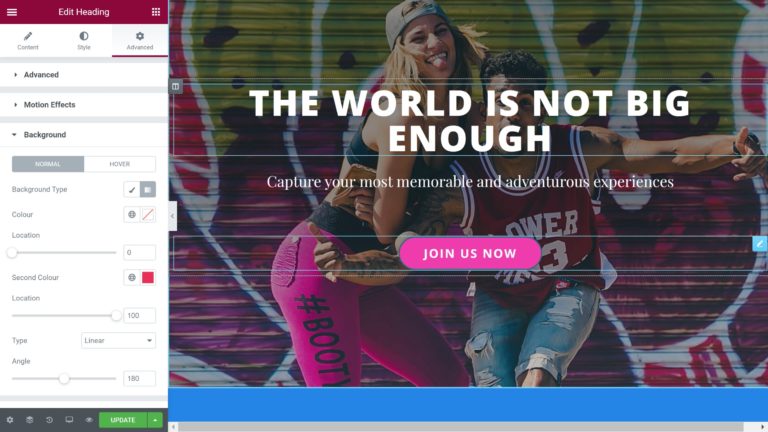
디자인 경험 – 승자 : Elementor
초보자는 Webflow에서 템플릿을 선택한 다음 강력한 Designer를 사용하여 수정하는 단순성을 높이 평가할 것이지만 나중에 템플릿을 전환할 수는 없습니다. Webflow의 템플릿 시스템의 제한 사항인 시작 항목을 계속 편집해야 합니다.
Elementor의 사용자 인터페이스는 배우는 데 시간이 조금 더 걸리지만 더 많은 콘텐츠 요소가 있으며 WordPress 플러그인을 사용하여 더 확장할 수 있습니다. Webflow와 달리 템플릿은 언제든지 변경할 수 있습니다.
콘텐츠 관리 시스템(CMS)
이 섹션에서는 Webflow와 Elementor(WordPress)가 CMS로 얼마나 잘 작동하는지 살펴보겠습니다.
웹플로우
내 Webflow와 WordPress 비교 기사를 읽었다면 Webflow가 최고의 콘텐츠 관리 시스템이 아니라는 것을 알게 될 것입니다. 그러나 몇 가지 긍정적인 부분이 있습니다.
Webflow에서 모든 콘텐츠는 Webflow Designer를 통해 관리됩니다. 단락이든 머리글이든 페이지의 아무 부분이나 클릭하고 편집을 시작하기만 하면 됩니다. 그렇게 하면 텍스트를 굵게 또는 기울임꼴로 만들거나 링크로 변환하는 기본 서식 옵션이 나타납니다.
페이지 설정 영역에서 설정 사이를 빠르게 이동하고 비밀번호 보호를 추가하고 SEO 설정을 조정하고 사용자 정의 코드를 추가할 수 있습니다. 이와 같이 변경하는 것이 WordPress보다 훨씬 빠릅니다.
Webflow와 WordPress의 비교에서 설명한 것처럼 Webflow 전자 상거래 계획 중 하나로 업그레이드하면 Webflow를 사용하여 온라인 상점을 만들 수 있습니다. 전자 상거래 기능이 어떻게 비교되는지 보려면 해당 기사를 확인하십시오.
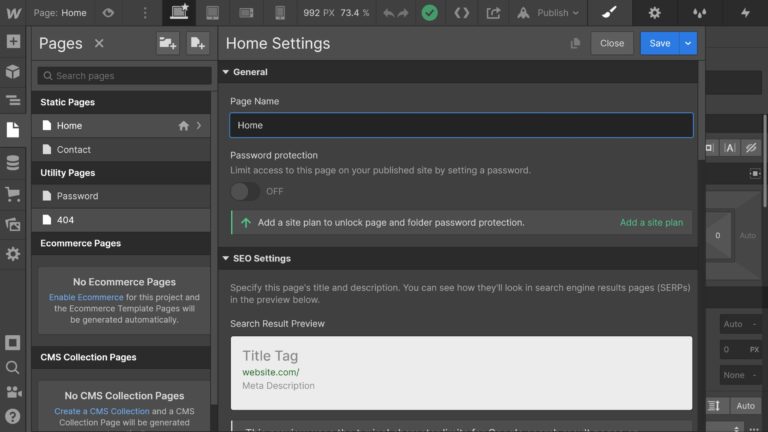
Webflow가 CMS로서 비참하게 실패하는 많은 영역이 있습니다.
페이지를 직접 편집할 수 있다는 것은 헤드라인과 짧은 캡션에는 효과적이지만 긴 텍스트에는 적합하지 않습니다. 더 놀라운 것은 100페이지의 제한이 있다는 것입니다. Webflow가 제공하는 가장 비싼 요금제를 구입하더라도 여전히 100페이지로 제한됩니다.
기타 콘텐츠는 Webflow에서 컬렉션으로 분류됩니다. 여기에는 블로그 게시물, 카테고리, 작성자 등이 포함됩니다. 이러한 모든 컬렉션 항목은 사용자에게 친숙하지 않은 설정 영역을 통해 추가됩니다. 예를 들어 블로그 게시물의 경우 텍스트 형식을 지정하거나 기사에 링크나 이미지를 쉽게 삽입할 수 없습니다. 이것은 확실히 Webflow에 대한 주요 블랙 마크입니다.
페이지와 마찬가지로 컬렉션 항목에도 몇 가지 제한 사항이 있습니다. 기본 월간 요금제를 선택하면 기능을 전혀 사용할 수 없으며 CMS 요금제를 선택해도 여전히 2,000개 항목으로 제한됩니다.
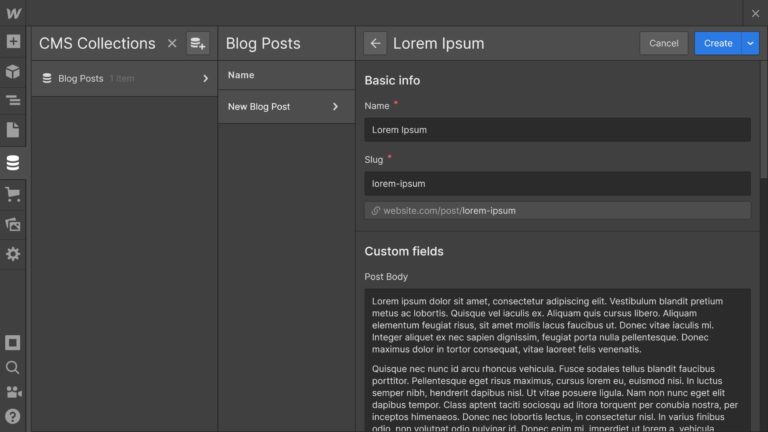
엘리멘터
Elementor WordPress 플러그인에는 자체 콘텐츠 관리 시스템이 없습니다. 따라서 WordPress에서 콘텐츠를 만든 다음 Elementor를 사용하여 게시물과 페이지의 스타일을 지정해야 합니다.

WordPress는 콘텐츠를 게시할 수 있는 환상적인 플랫폼입니다. Webflow와 달리 웹사이트에 추가하는 게시물과 페이지 수에는 제한이 없으며 사용자 정의 게시물 유형을 사용하면 WordPress를 여러 가지 이상하고 멋진 방식으로 확장할 수 있습니다(예: Webflow를 WordPress에 통합!). 이것이 WordPress가 온라인 상점, 회원 웹사이트, 디렉토리 등을 강화할 수 있는 방법입니다.
기본 WordPress 메뉴를 사용하여 게시물, 페이지 및 사용자 정의 게시물 유형을 관리하고 필요한 사항을 변경할 수 있습니다.
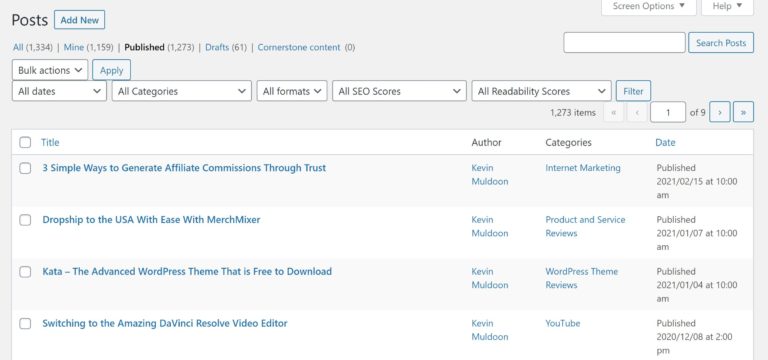
Webflow와 마찬가지로 Elementor를 사용하면 캔버스 영역에서 직접 텍스트를 수정할 수 있습니다. 텍스트를 선택하면 텍스트를 굵게, 밑줄 및 기울임꼴로 만드는 옵션이 있는 서식 표시줄이 나타납니다. 이 막대를 사용하여 링크, 헤더 및 목록을 추가할 수도 있습니다.
Webflow보다 훨씬 더 많은 제어 기능이 있습니다. 텍스트를 선택하면 기본 패널로 건너뛰어 미디어, 단락 시작표시문자, 열을 삽입하고 색상 및 테두리와 같은 스타일 설정을 변경할 수 있습니다.
블로그 게시물 및 심층 기사와 같은 긴 형식의 콘텐츠의 경우 최소한의 사용자 인터페이스에서 산만하지 않은 쓰기를 즐길 수 있도록 Elementor의 텍스트 편집기에서 WordPress 블록 편집기로 다시 전환하는 것이 좋습니다.
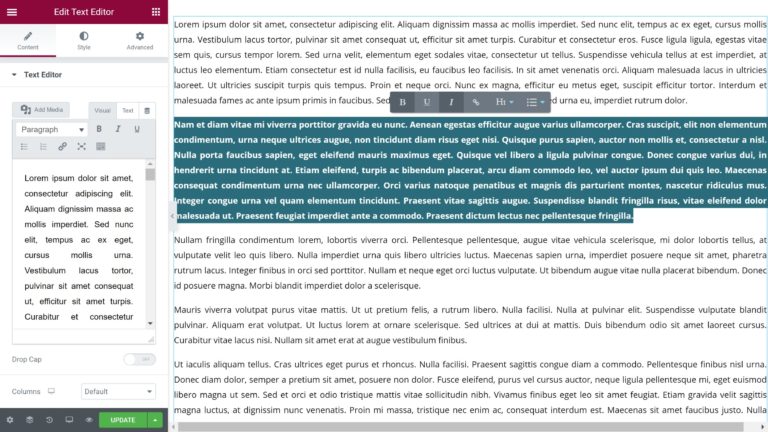
콘텐츠 관리 시스템 – 승자 : Elementor(WordPress)
콘텐츠를 추가할 때 Webflow와 Elementor(WordPress)의 차이점은 밤낮입니다. Elementor가 훨씬 더 나은 솔루션입니다.
지원 품질
좋은 지원은 항상 결정에 고려해야 할 사항입니다.
웹플로우
나는 대부분의 사람들이 Webflow에서 웹사이트를 만들고 몇 시간 안에 온라인에 게시할 수 있을 것이라고 믿습니다. 그러나 확실하지 않은 특정 기능이 있다면 Webflow University를 방문하는 것이 좋습니다. Webflow는 수백 개의 코스, 강의 및 비디오 자습서를 제공하는 광범위한 지식 기반을 구축하는 환상적인 작업을 수행했습니다. 팁은 Webflow 블로그에서도 정기적으로 공유됩니다.
웹 사이트가 오프라인 상태가 되면 Webflow 상태 도구를 확인하여 어떤 서비스가 작동하는지 확인해야 합니다. 특정 문제가 있는 경우 Webflow 토론 포럼을 통해 동료 Webflow 사용자에게 도움을 요청할 수 있지만 문제가 중요한 경우 지원 티켓을 열어야 합니다.
Webflow는 업무 시간 24-48시간 이내에 개인화된 응답으로 각 요청에 응답하기 위해 최선을 다할 것을 권고하지만 Webflow 지원은 월요일부터 금요일까지 오전 6시부터 오후 6시(태평양 표준시)까지만 제공됩니다. 이는 금요일에 제기된 지원 티켓이 다음 화요일까지 처리되지 않을 수 있음을 의미하므로 실망스럽습니다.
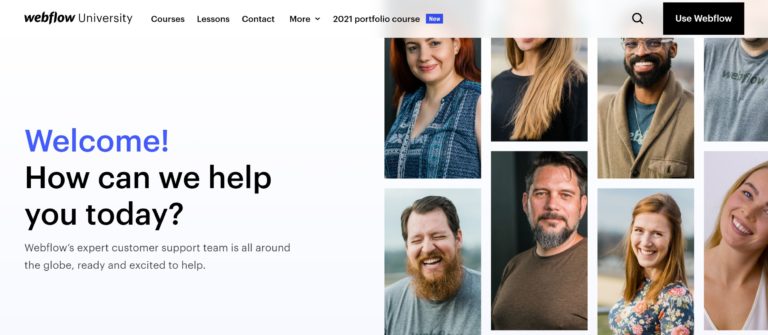
엘리멘터
WordPress로 웹사이트를 구축할 때의 주요 이점 중 하나는 커뮤니티입니다. WordPress의 인기로 인해 Facebook과 같은 소셜 미디어 플랫폼의 많은 토론 포럼 및 그룹에서 도움을 받을 수 있습니다.
프리미엄 WordPress 지원 서비스도 일반적입니다. 그러나 중요한 문제의 경우 대부분의 WordPress 사용자는 호스팅 회사에 도움을 요청합니다. 지원 표준은 다양하지만 대부분의 호스팅 회사는 연중무휴 티켓 지원을 제공하고 일부는 전화 지원도 제공합니다.
Elementor WordPress 플러그인 작동 방식에 대해 자세히 알아보려면 Elementor 지원 영역을 방문해야 합니다. Webflow와 마찬가지로 Elementor는 작동 방식을 이해하는 데 도움이 되는 방대한 양의 서면 및 비디오 자습서를 제공합니다. 약 100,000명의 회원을 보유한 활발한 Elementor Facebook 그룹도 있습니다.
Elementor Pro 고객은 연중무휴로 운영되는 지원 티켓 시스템을 통해 직접적인 도움을 받을 수 있습니다.
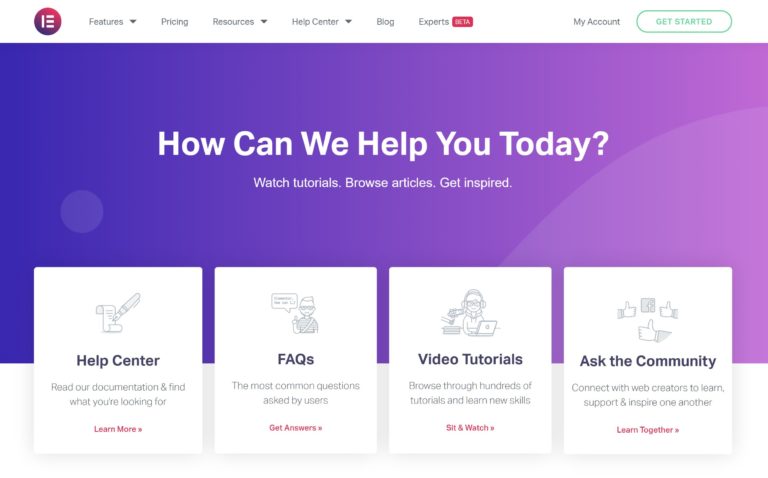
지원 품질 – 승자 : Elementor
Webflow와 Elementor는 모두 고객에게 제품 작동 방식을 설명하는 수많은 자습서를 제공합니다. 두 회사의 좋은 지원을 기대할 수 있습니다. 그러나 Webflow의 제한된 지원 시간은 특히 다른 호스팅 웹 사이트 구축 서비스가 연중무휴 지원을 제공할 때 충분하지 않다고 생각합니다.
웹사이트 구축 비용
Webflow와 Elementor의 비용은 여러 요인에 따라 달라집니다. 자세히 살펴보겠습니다.
웹플로우
Webflow는 서비스 비용에 대해 투명하지만 가격 정책은 불필요하게 복잡합니다.
Webflow로 웹사이트를 게시하려면 계정 계획과 사이트 계획을 선택해야 합니다. 스타터 계정 계획은 무료이며 계정에 두 개의 웹사이트 프로젝트를 가질 수 있습니다. 이것은 Webflow로 무료 계정을 생성할 때 할당될 계획입니다.
Lite 플랜은 연간 지불하는 경우 월 $16입니다. 이 계획은 총 프로젝트 수를 10개로 늘리고 코드를 내보내고 프로젝트를 다른 사람에게 전송할 수 있습니다.
Pro 요금제는 연간 지불하는 경우 월 $35입니다. 이 플랜은 무제한의 프로젝트를 허용하고 화이트 라벨링 및 웹사이트 비밀번호 보호 기능을 제공합니다. 팀 계획은 팀 구성원당 $35부터 사용할 수 있습니다.
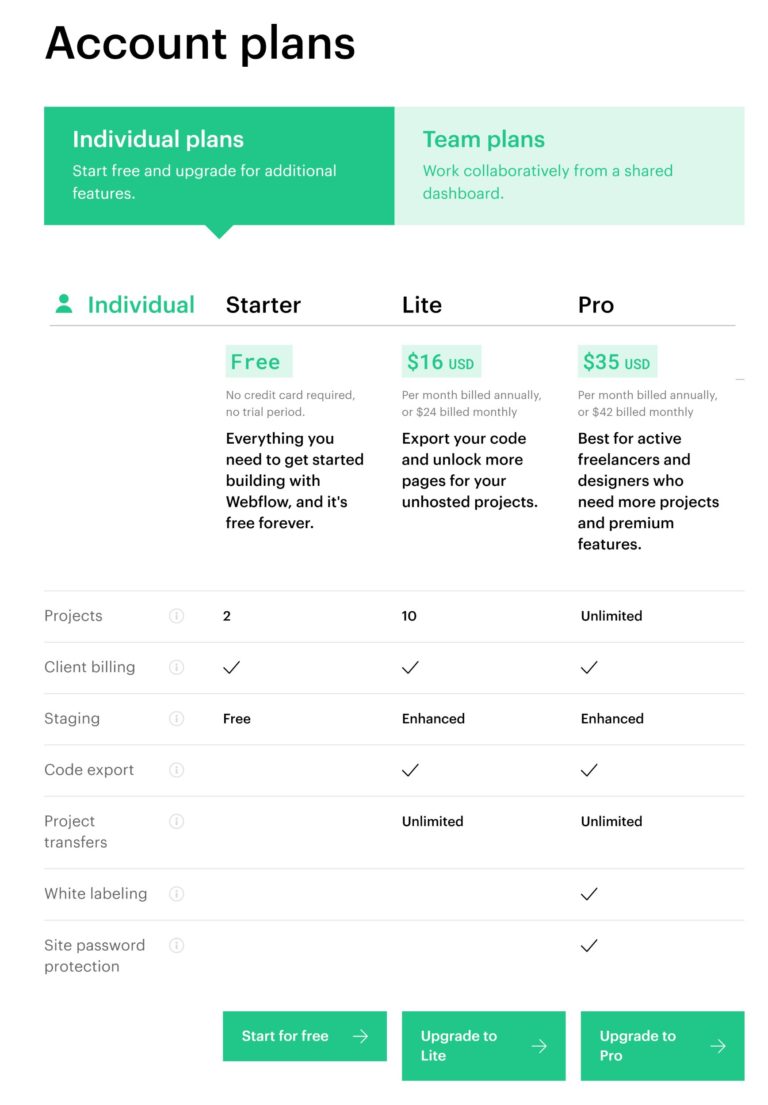
따라서 Webflow의 계정 계획 비용은 대부분 생성하려는 웹 사이트 프로젝트 수에 따라 다르지만 사이트 계획은 수신하는 트래픽과 필요한 기능에 따라 다릅니다.
매년 지불하는 경우 Webflow 비용은 기본 계획의 경우 월 $12, CMS 계획의 경우 월 $16, 비즈니스 계획의 경우 월 $36입니다. 이 계획은 각각 25,000, 100,000 및 1,000,000 월간 방문을 허용합니다.
이러한 계획에는 많은 제한 사항이 있음을 유의하십시오. 예를 들어 기본 계획에는 컬렉션이 없으므로 블로그 게시물을 게시할 수 없습니다. 또한 사용자가 양식에 파일을 업로드할 수 있도록 상위 계층 비즈니스 플랜으로 업그레이드해야 합니다. 이 기사의 앞부분에서 언급했듯이 모든 계획도 100페이지로 제한됩니다.
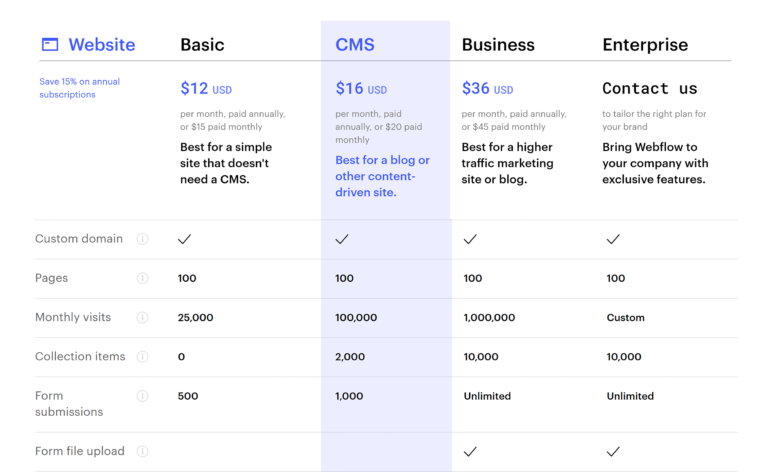
웹 사이트에 전자 상거래 기능을 추가하려면 전자 상거래 사이트 계획을 선택해야 합니다. 매년 지불하는 경우 Standard 플랜의 경우 월 $29, Plus 플랜의 경우 월 $74, Advanced 플랜의 경우 212달러입니다.
더 비싼 계획을 사용하면 상점에 더 많은 제품을 추가하고 2%의 거래 수수료를 제거하고 연간 판매량 한도를 늘릴 수 있습니다.
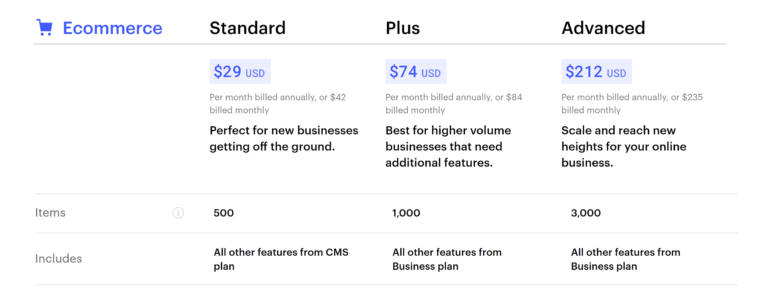
보시다시피 Webflow의 비용은 생성하려는 프로젝트의 수, 예상하는 트래픽, 필요한 기능, 월별 또는 연간 지불 여부, 웹사이트에서 판매할지 여부에 따라 다릅니다. 그러나 간단한 웹사이트의 경우 Webflow를 사용하는 데 월 12달러만 들 수 있습니다.
엘리멘터
Elementor를 사용하여 웹사이트를 디자인하려면 WordPress 웹사이트 호스팅 비용과 Elementor Pro로 업그레이드할지 여부를 고려해야 합니다.
자체 호스팅 버전의 WordPress는 무료로 다운로드할 수 있습니다. 그러나 웹 사이트에서 사용하려는 호스팅 및 프리미엄 WordPress 플러그인과 같은 예상되는 추가 비용을 고려하는 것이 현명합니다.
저렴한 WordPress 호스팅에 대한 기사에서 Hostinger와 같은 호스팅 회사가 월 $0.80에 WordPress 호스팅을 제공하고 있음을 보여주었습니다. 적은 비용으로 WordPress 웹사이트를 호스팅할 수 있다는 것은 매우 놀라운 일이지만 일반적으로 더 나은 안정성과 지원을 제공하는 회사에 가기 위해 조금 더 지불하는 것이 좋습니다.
SiteGround의 보급형 요금제는 월 $6.99이며, WP Engine의 요금제는 월 $22.50부터, Kinsta는 월 $30부터 시작합니다. 어떤 회사가 귀하의 예산과 요구 사항에 적합한지 알아보기 위해 주변을 둘러보십시오.
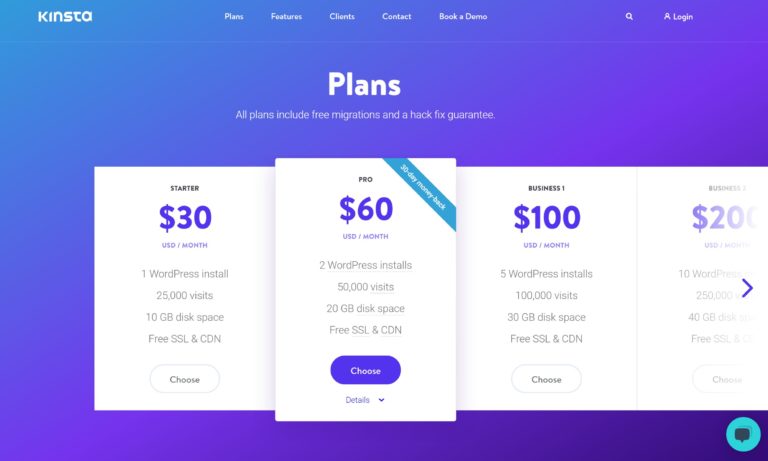
Elementor는 WordPress 플러그인의 무료 버전에 제한이 거의 없었기 때문에 인기를 얻었습니다. 이 핵심 버전은 아름다운 웹사이트를 구축할 수 있는 것 이상이며 타사 WordPress 플러그인을 사용하여 추가 요소와 기능을 무료로 추가할 수 있습니다.
Elementor의 프로 버전은 웹사이트 1개 라이선스의 경우 연간 49달러, 웹사이트 3개 라이선스의 경우 연간 99달러, 웹사이트 1,000개 라이선스의 경우 연간 199달러입니다. 지원되는 웹 사이트의 수를 제외하고 모든 계획은 동일한 기능을 제공합니다.
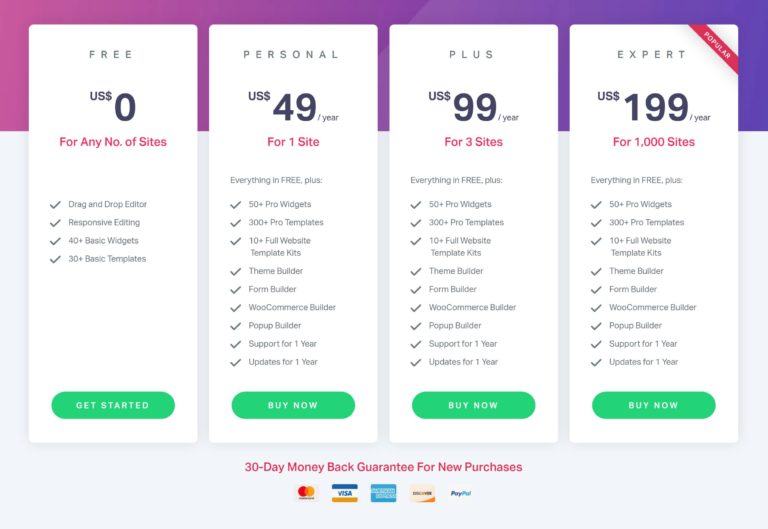
한 달에 약 4달러에 Elementor Pro는 50개 이상의 요소, 300개 이상의 템플릿 및 약 12개의 전체 웹 사이트 템플릿을 추가합니다. 또한 테마, 양식, WooCommerce 및 팝업을 위한 빌더를 추가합니다.
Elementor Pro가 훌륭한 가치라고 생각하지만 항상 플러그인의 무료 버전을 먼저 사용하고 솔루션이 적합하다고 확신되면 업그레이드하는 것이 좋습니다.
웹사이트 구축 비용 – 승자 : Elementor
비용만 이야기한다면 Elementor는 한 달에 $6.99에 SiteGround와 같은 신뢰할 수 있는 회사와 함께 WordPress를 호스팅할 수 있는 더 나은 옵션입니다. Elementor Pro 구매 비용을 고려하더라도 총 연간 비용은 Webflow의 스타터 플랜보다 여전히 적으며 제한 사항이 훨씬 적습니다.
미래 예측
Webflow 대 Elementor 사용의 장단점에 대해 이야기했지만 이 기사는 작성 당시 두 가지 솔루션이 모두 반영된 것임을 기억하는 것이 중요합니다.
Webflow 및 Elementor의 개발자는 정기적으로 버그를 수정하고 새로운 기능을 추가하며 제품을 개선합니다.
이러한 제품이 앞으로 어떻게 발전할 수 있는지 검토해 보겠습니다.
웹플로우
2017년 Webflow는 향후 개발을 위한 새로운 커뮤니티 기반 로드맵을 발표했습니다. Webflow는 소셜 미디어, 지원 티켓 및 커뮤니티 포럼에서 아이디어를 선별하는 대신 Webflow Wishlist라는 전용 제안 웹사이트를 만들었습니다.
누구나 이 위시리스트에 새로운 기능과 변경 사항에 대한 아이디어를 제출할 수 있습니다. 각 아이디어는 찬성 또는 반대 투표를 할 수 있으며 개발자 및 동료 Webflow 사용자와 길게 논의됩니다. 최고의 아이디어는 Webflow의 개발 로드맵에 추가됩니다.
작성 당시 3개의 새로운 기능이 베타 개발 중이며 출시가 임박했으며 4개의 아이디어가 향후 개발 예정입니다.
주목할만한 향후 기능은 Webflow 및 오프라인으로 Webflow 사이트에서 작업할 수 있는 데스크탑 애플리케이션을 통해 디지털 항목을 판매하는 기능입니다.
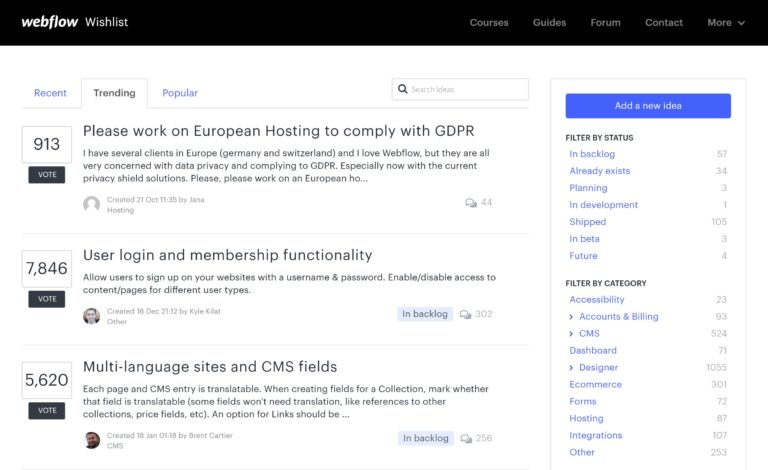
엘리멘터
Elementor의 개발자는 대규모 커뮤니티에서 피드백을 받습니다. Elementor 블로그를 통해 Elementor에 추가된 새로운 기능을 추적할 수 있습니다. 원하는 경우 Elementor의 Developer Edition을 설치하여 새로운 기능을 테스트하고 Elementor 팀에 피드백을 제공할 수도 있습니다.
가까운 장래에 Elementor는 Elementor Pro에 대한 새로운 가격 구조를 채택하고 대기업을 위한 두 가지 상위 계층 계획을 도입할 예정입니다. 이들은 각각 연간 499달러와 999달러에 판매될 예정이다.
또한 Personal 및 Plus 플랜은 Essential 및 Advanced로 이름이 변경되며 Expert 플랜을 구매하는 모든 사람은 1,000개가 아닌 25개의 웹사이트에 대한 지원 및 업데이트를 받게 됩니다.
WordPress 페이지 빌더 시장은 그 어느 때보다 경쟁이 치열하며 Elementor가 상위 계층 계획의 비용을 인상함에 따라 회사는 플러그인을 계속 개선해야 합니다(특히 많은 Elementor Pro 고객이 이러한 가격 변경에 불만을 갖고 있기 때문에) .
아마도 Elementor에 대한 가장 큰 위협은 다른 페이지 구축 플러그인이 아니라 WordPress 자체입니다. 전체 사이트 편집은 가까운 장래에 WordPress의 핵심 버전에 대해 계획된 기능이며 많은 WordPress 사용자가 타사 페이지 빌더를 사용하여 웹 사이트를 디자인하는 것을 방해할 수 있습니다.
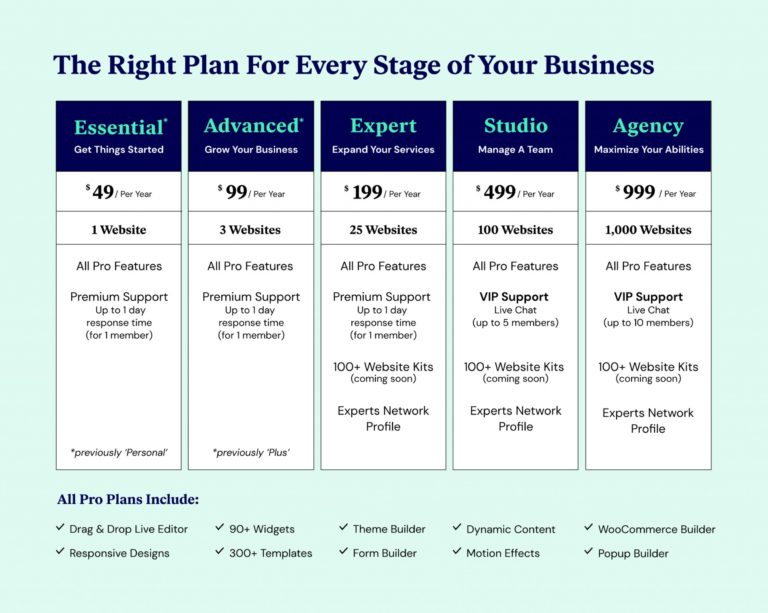
마지막 생각들
Webflow와 Elementor 간의 이 비교를 즐겼기를 바랍니다. 보시다시피 두 제품 모두 아름다운 웹 사이트를 디자인하는 데 사용할 수 있으며 각 솔루션을 사용하는 데에는 장단점이 있습니다.
소규모 웹사이트나 간단한 온라인 상점을 게시하려는 경우 Webflow가 훌륭한 솔루션입니다. 미리 만들어진 웹사이트 템플릿을 선택하고 사용자 친화적인 디자이너를 사용하여 콘텐츠를 추가한 다음 디자인을 사용자 지정하기만 하면 됩니다. Webflow가 나머지를 처리합니다.
더 큰 웹 사이트의 경우 Webflow는 현재 권장하기에는 너무 제한적입니다. 웹사이트 템플릿을 선택한 후에는 새 프로젝트를 생성해야만 다른 디자인으로 변경할 수 있습니다. 긴 형식의 콘텐츠를 게시하는 것도 비현실적입니다. 이것이 회사가 내년에 해결하는 문제가 되기를 바랍니다.
Webflow 장점 :
- 사용하기 매우 쉽습니다.
- Webflow Designer를 사용하여 몇 분 만에 아름다운 웹사이트를 구축할 수 있습니다.
- 전자 상거래 기능도 추가할 수 있습니다.
Webflow 단점 :
- 웹사이트는 사용 중인 템플릿을 쉽게 변경할 수 없습니다.
- 100페이지 제한
- 블로그 게시물, 기사 등의 콘텐츠 추가가 어렵습니다.
WordPress로 웹 사이트를 구축하려면 웹 사이트 유지 관리에 더 많은 실습이 필요하지만 수행할 수 있는 작업에 대한 제한이 적고 기능을 추가하는 방법이 더 많으며 웹 사이트를 호스팅하고 지원을 제공하는 사람에 대한 더 나은 선택이 있습니다.
Elementor는 WordPress를 크게 향상시키고 웹 사이트 디자인의 모든 부분을 쉽게 사용자 지정할 수 있습니다. 블로그 게시물과 긴 기사에는 여전히 WordPress 블록 편집기를 사용하는 것이 좋지만 두 편집기 간에 쉽게 전환할 수 있습니다.
그러나 Webflow 및 기타 WordPress 페이지 빌더와 비교할 때 Elementor의 사용자 인터페이스는 배우고 마스터하는 데 시간이 조금 더 걸립니다. 어떤 식으로든 사용자를 제한하지 않는 강력한 솔루션입니다. Webflow Designer만큼 초보자에게 친숙하지 않습니다.
Elementor 장점 :
- 미리 만들어진 블록 및 레이아웃의 대규모 컬렉션
- 다양한 블록 선택이 가능한 강력한 사용자 인터페이스
- 놀라운 타사 지원
Elementor 단점 :
- 사용자 인터페이스를 배우는 데 시간이 걸립니다
- 무료 버전은 미리 만들어진 제한된 수의 디자인만 제공합니다.
항상 그렇듯이 라이브 웹 사이트에서 사용하기 전에 Webflow 및 Elementor를 철저히 테스트하고 자체 조사를 수행하는 것이 좋습니다. 이를 통해 귀하에게 가장 적합한 솔루션에 대해 정보에 입각한 결정을 내릴 수 있습니다.
행운을 빕니다.
케빈
